
Microsoft Office Word 2010 - Horké klávesy: Plný seznam, nastavení, klávesnice
Úplný seznam Microsoft Office Word 2010 Horké klávesy a pokyny pro jmenování vlastní.
Navigace
Slovo sady Microsoft Office. - Toto je nejznámější a nejdůležitější celosvětový textový editor, vybavený všemi potřebnými nástroji pro práci s texty libovolného svazku a formátu. Používá se jak běžnými uživateli PC, tak profesionální copywritery a novináři.
Bez ohledu na rozsah činnosti, lidé hledají pohodlnější způsob, jak spravovat tento nebo tento program a textový editor. Microsoft Word. Není výjimka. Mnoho uživatelů pro navigaci menu a spouštění různých příkazů se používají výhradně k myši a jsou uchýleny k nápovědě klávesnice pouze pro nastavení potřebného textu. Nicméně, výrazně urychlit práci v textovém editoru Microsoft Word. Nápověda horké klávesykterý bude projednán v našem článku.

Co je to horké klíče?
- Klávesové zkratky (Eng. horké klávesy.) - Jedná se o kombinaci tlačítek na klávesnici, která pomáhá výrazně urychlit provádění různých operací v operačním systému Okna A v mnoha aplikacích. V rusko-mluvícím prostředí, takové pojmy jako "jsou často používány pro jejich označení. hotkeis."A" swotat." Ten pochází z anglického slova " zkratka.", Což je doslova přeloženo jako" zkratka klávesnice».
- Základem v kombinaci klávesových zkratek je funkční tlačítka " Posun.», « Ctrl.», « Alt."nebo" VYHRÁT." Jedním z těchto funkčních tlačítek je současně upnuta jinými tlačítky na klávesnici, v závislosti na spustitelné funkci. Často, několik funkčních kláves je současně upnuta pro provádění určité funkce, která umožňuje výrazně rozšiřovat rozsah možných kombinací k provedení většího počtu příkazů.
- Například v dokumentu "Vordvsky" obsahující velký objem textu, kombinace horkých kláves " Ctrl + A.»Umožňuje přidělit veškerý text v celém druhém dokumentu. Je to mnohem pohodlnější a rychlejší než zvýraznit text nahoře deset stránek pomocí myši.
Microsoft Office Word 2010 - Hot Key: Plný seznam
Navzdory skutečnosti, že dnes existují novější verze textového editoru. Microsoft Office., Edice 2010 Roky stále zůstává jedním z nejvyhledávanějších uživatelů, protože je to nejstabilnější a nejhodnější řídit. Níže uvedený snímek zobrazuje tabulku s úplným seznamem klávesových zkratek Microsoft Office 2010.Budou však také vhodné pro publikace. 2007 a 2013 roky
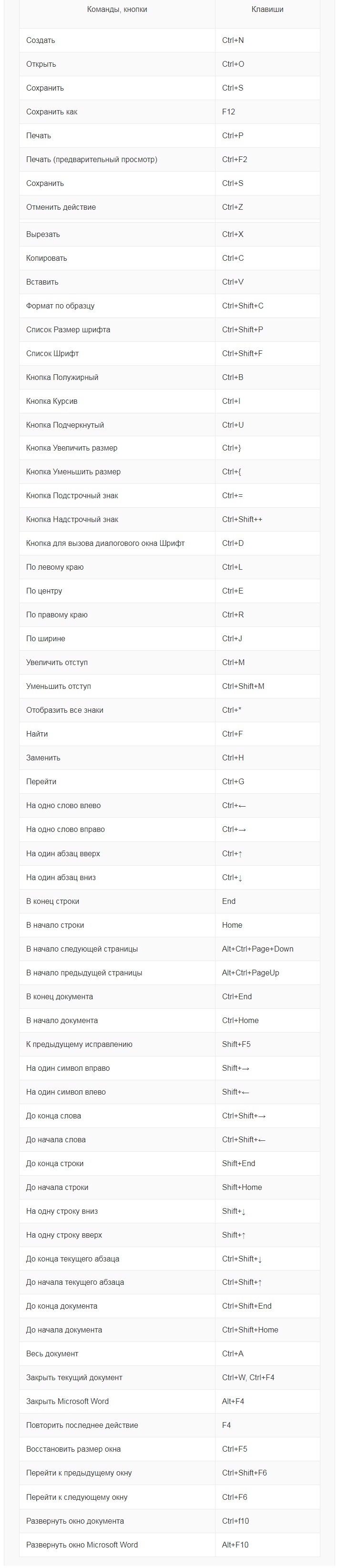
Obrázek 2. Úplný seznam hotových zkratek nainstalovaných ve výchozím nastavení.
Microsoft Office Word 2010 - Horké klávesy: Konfigurace klávesnice klávesnice
Při instalaci balíčku Microsoft Office. Ve všech jejích aplikacích jsou standardně nastaveny Hot Key. Někteří uživatelé pro pohodlí však raději používají vlastní kombinace a změnit přiřazení tlačítek. To se provádí následovně:
Krok 1.
- Otevřete textový editor Microsoft Word 2010. A v horní části hlavního okna rozbalte sekci " Soubor».
- V přerušovaném seznamu klikněte na řádek " Parametry».
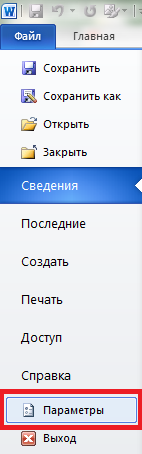
Obrázek 3. Vstup do sekce "Parametry".
Krok 2..
- V otevřeném okně na levé straně musíte zveřejnit sekci " Nastavení pásky", V pravém sloupci najděte řádek" Klávesová zkratka"A klikněte na tlačítko" Nastavení"Naproti ní.
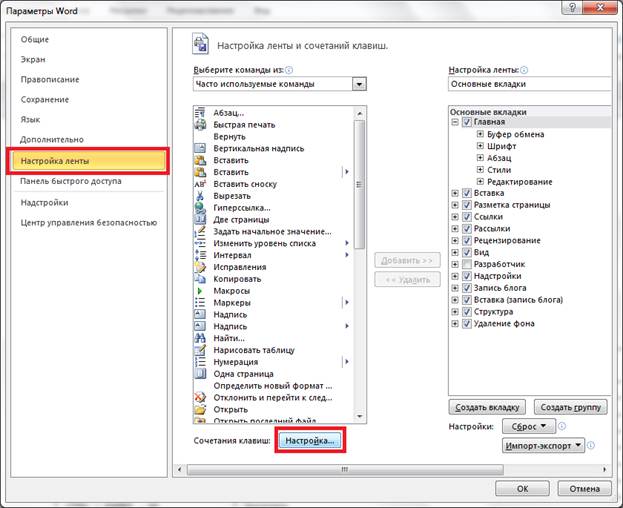
Obrázek 4. Přejděte na nastavení klávesových zkratek.
Krok 3..
- Otevře se okno s určenými tlačítky pro provádění určitých příkazů. Vyberte jeden z kombinací a klikněte na tlačítko " Vymazat"Chcete-li uvolnit tlačítko pro příkaz."
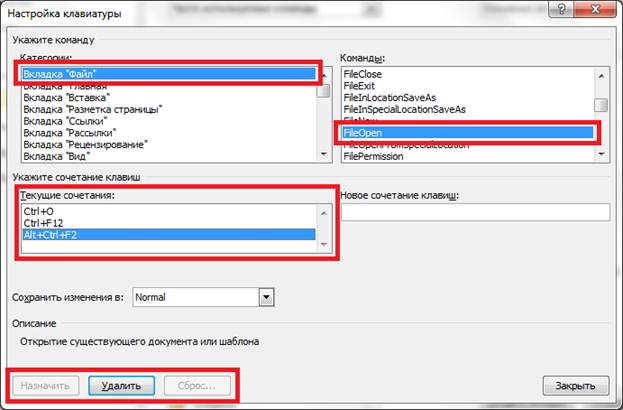
Obrázek 5. Vymazání klíčů.
Krok 4..
- Dále vyberte prázdný příkaz v pravém sloupci, zadejte novou kombinaci klíče a klikněte na " Přiřadit».
- Proveďte tyto akce se všemi příkazy přiřadit vlastní klávesové zkratky.
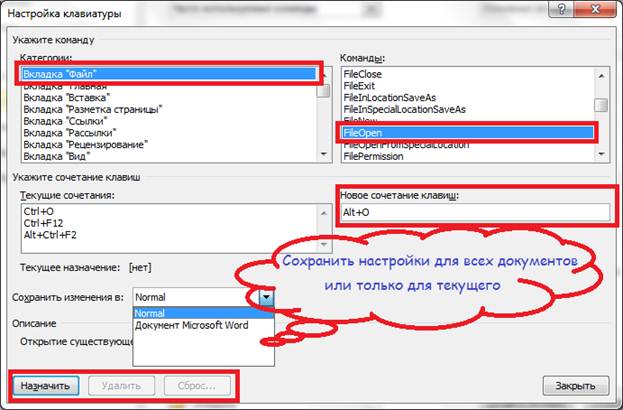
Obrázek 6. Zadání klíčů.
